Come mettere iPhone e iPad in modalità di ripristino: DrFoneTool
A volte, durante l’aggiornamento del tuo iPhone o iPad o il tentativo di ripristinarlo, il tuo dispositivo iOS potrebbe non rispondere. In questo caso, indipendentemente dai pulsanti premuti, nulla sembra funzionare. Questo è il momento in cui devi mettere iPhone/iPad in modalità di ripristino. È un po’ difficile mettere iPhone/iPad in modalità di ripristino; tuttavia, dopo aver letto questo articolo, saprai sicuramente come entrare e uscire dalla modalità di ripristino.
Quindi continua a leggere per scoprire come mettere iPhone/iPad in modalità di ripristino.
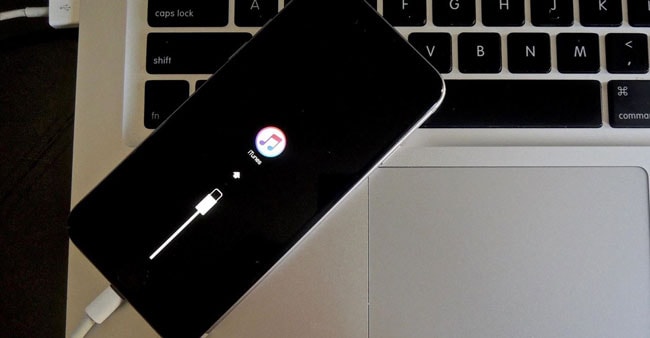
- Parte 1: Come mettere iPhone/iPad in modalità di ripristino
- Parte 2: Come uscire dalla modalità di ripristino dell’iPhone
- Parte 3: Concludi
Parte 1: Come mettere iPhone/iPad in modalità di ripristino
Come mettere iPhone in modalità di ripristino (iPhone 6s e precedenti):
- Assicurati di avere l’ultima versione di iTunes.
- Collega il tuo iPhone al computer usando un cavo e poi mettilo su iTunes.
- Forza il riavvio del tuo iPhone: premere i pulsanti Standby/Riattiva e Home. Non lasciarli andare e continua a tenere premuto finché non vedi la schermata di ripristino.

- Su iTunes, riceverai un messaggio con le opzioni ‘Ripristina’ o ‘Aggiorna’. Sta a te decidere quale funzione desideri svolgere ora. Hai messo con successo l’iPhone in modalità di ripristino.
Come mettere iPhone 7 e versioni successive in modalità di ripristino:
La procedura per mettere iPhone 7 e versioni successive in modalità di ripristino è la stessa di quella indicata sopra, con una piccola modifica. In iPhone 7 e versioni successive, il pulsante Home è sostituito da un touchpad 3D per una maggiore durata. Pertanto, invece di premere i pulsanti Sospensione/Riattivazione e Home, è necessario premere i pulsanti Sospensione/Riattivazione e Abbassa volume per mettere l’iPhone in modalità di ripristino. Il resto del processo rimane lo stesso.
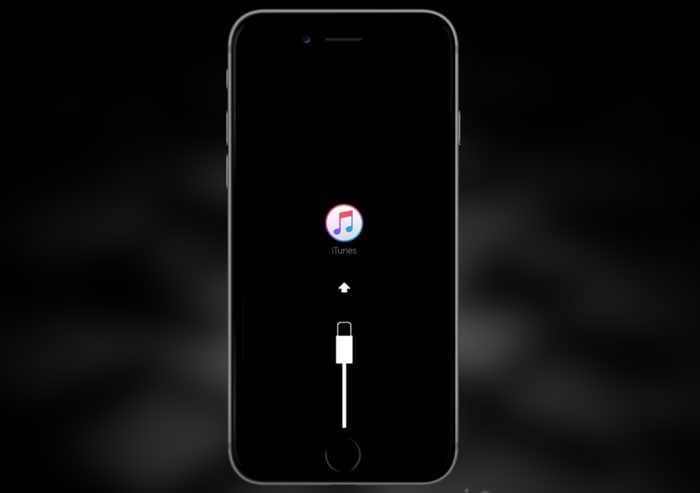
Come mettere iPad in modalità di ripristino:
Anche il processo per mettere l’iPad in modalità di ripristino è lo stesso del processo menzionato in precedenza. Tuttavia, vale la pena ricordare che il pulsante Standby/Riattiva si trova nell’angolo in alto a destra dell’iPad. Pertanto, è necessario premere il pulsante Sospensione/Riattivazione insieme al pulsante Home in basso al centro mantenendo l’iPad collegato al computer.

Quindi ora che sai come mettere iPhone/iPad in modalità di ripristino, puoi leggere la parte successiva per scoprire come uscire dalla modalità di ripristino.
Parte 2: Come uscire dalla modalità di ripristino dell’iPhone
Come uscire dalla modalità di ripristino dell’iPhone (iPhone 6s e precedenti):
- Se sei in modalità di ripristino, scollega l’iPhone dal computer.
- Ora, premi contemporaneamente i pulsanti Sospensione/Riattivazione e Home finché non vedi il logo Apple tornare.
- Dopo aver visto il logo, rilascia i pulsanti e lascia che il tuo iPhone si avvii normalmente.

Come uscire dalla modalità di ripristino di iPhone 7 e versioni successive:
Questo è lo stesso processo di iPhone 6s e precedenti. Tuttavia, invece di premere il pulsante Home, devi premere il pulsante Volume giù perché in iPhone 7 e versioni successive, il pulsante Home viene visualizzato in un touchpad 3D.

Parte 3: Concludi
L’utilizzo dei metodi forniti in precedenza dovrebbe aiutarti a ripristinare o aggiornare il tuo iPhone e risolverlo se è bloccato. Tuttavia, se non funziona, non preoccuparti ancora perché ogni speranza non è persa. Ci sono ancora altre due soluzioni da provare.
DrFoneTool – Riparazione del sistema
DrFoneTool – Riparazione del sistema è uno strumento di terze parti che i software Wondershare hanno lanciato. Ora capisco che molte persone sono riluttanti a utilizzare strumenti di terze parti con i loro dispositivi Apple, tuttavia ti assicuro che Wondershare è un’azienda acclamata a livello internazionale con milioni di recensioni entusiastiche da parte di utenti felici. iOS System Recovery è un’ottima opzione da scegliere se la modalità di ripristino non funziona perché può scansionare l’intero dispositivo iOS alla ricerca di difetti o errori e risolverlo tutto in una volta. Non porta nemmeno ad alcuna perdita di dati.

DrFoneTool – Riparazione del sistema
Risolvi i problemi del tuo iPhone senza perdita di dati!
- Sicuro, facile e affidabile.
- Risolvi vari problemi del sistema iOS come bloccato in modalità di recupero, logo Apple bianco, schermo nero, loop all’avvio, ecc.
- Correggi gli errori di iTunes e iPhone, come Errore 14 dell’iPhone, 50 Errore, 1009 Errore, 4005 Errore, 27 ErroreE altro ancora.
- Funziona con tutti i modelli di iPhone, iPad e iPod touch.
Puoi leggere su come usare DrFoneTool – Riparazione del sistema qui >>

Modalità DFU:
Modalità DFU sta per Device Firmware Update ed è un’ottima funzione per aiutarti quando il tuo iPhone sta riscontrando problemi seri. È una delle soluzioni più efficaci là fuori, tuttavia cancella completamente tutti i tuoi dati.

Prima di entrare in modalità DFU, tuttavia, dovresti eseguire il backup dell’iPhone in iTunes, iCloudo eseguire il backup utilizzando DrFoneTool – Backup e ripristino dei dati iOS. Questo ti aiuterà a recuperare i tuoi dati dopo che la modalità DFU ha ripulito il tuo iPhone.
Se scopri che il tuo iPhone è bloccato in modalità di ripristino, puoi leggere questo articolo: Come risolvere iPhone bloccato in modalità di recupero
Quindi ora sai come mettere iPhone/iPad in modalità di ripristino e quindi uscire da iPhone/iPad dalla modalità di ripristino. Conosci anche le alternative che puoi esaminare nel caso in cui la modalità di ripristino non funzioni. Sia la modalità DrFoneTool che quella DFU hanno i loro vantaggi, sta a te decidere con quale ti senti più a tuo agio. Ma se usi la modalità DFU, assicurati di eseguire il backup in anticipo in modo da non subire perdite di dati. Siamo qui per aiutare! Facci sapere nei commenti se la nostra guida ti ha aiutato e qualsiasi altra domanda.
ultimi articoli

